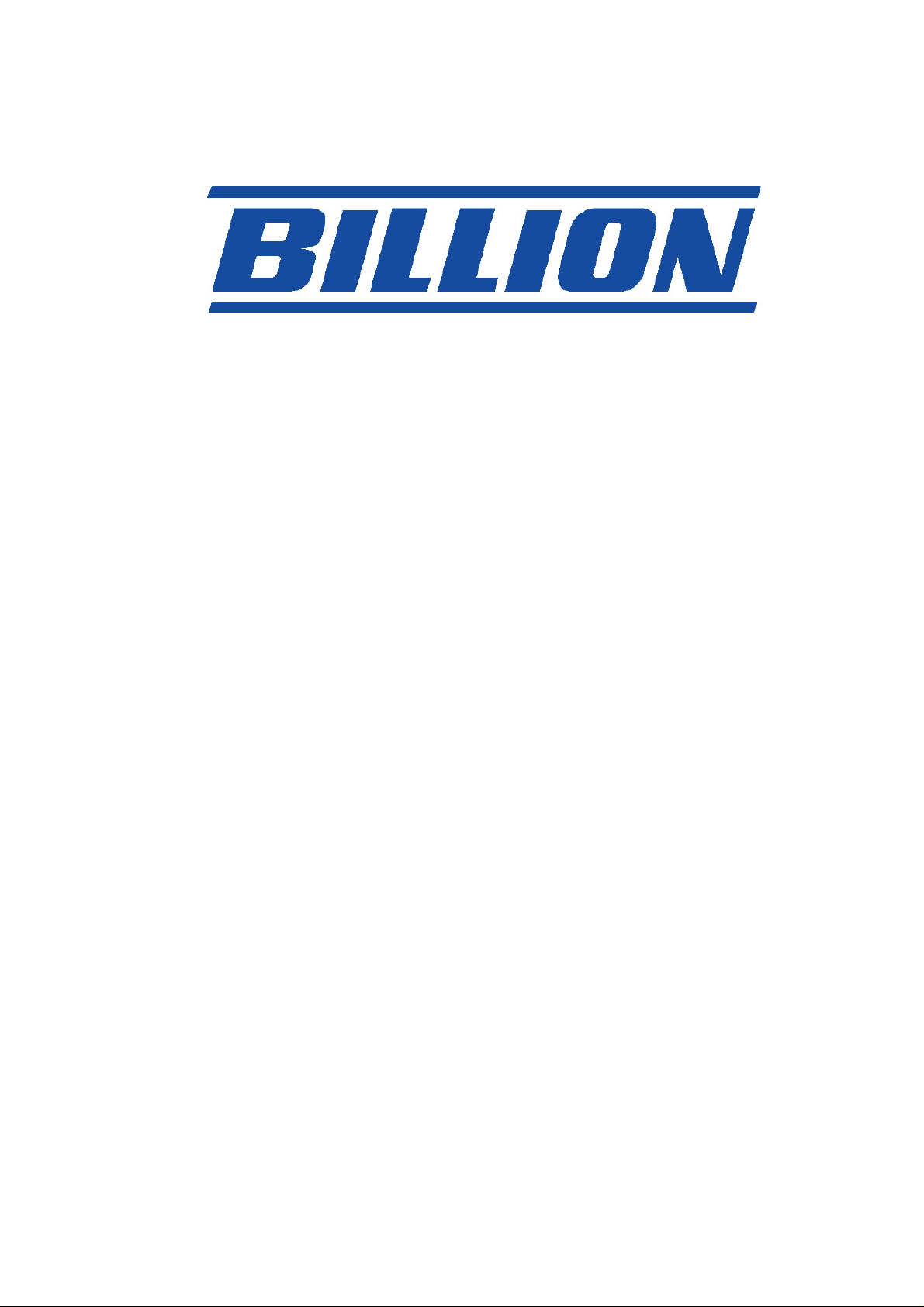
BIPAC-711C2 / 710C2
ADSL Modem / Router
Kurz- Bedienungsanleitung
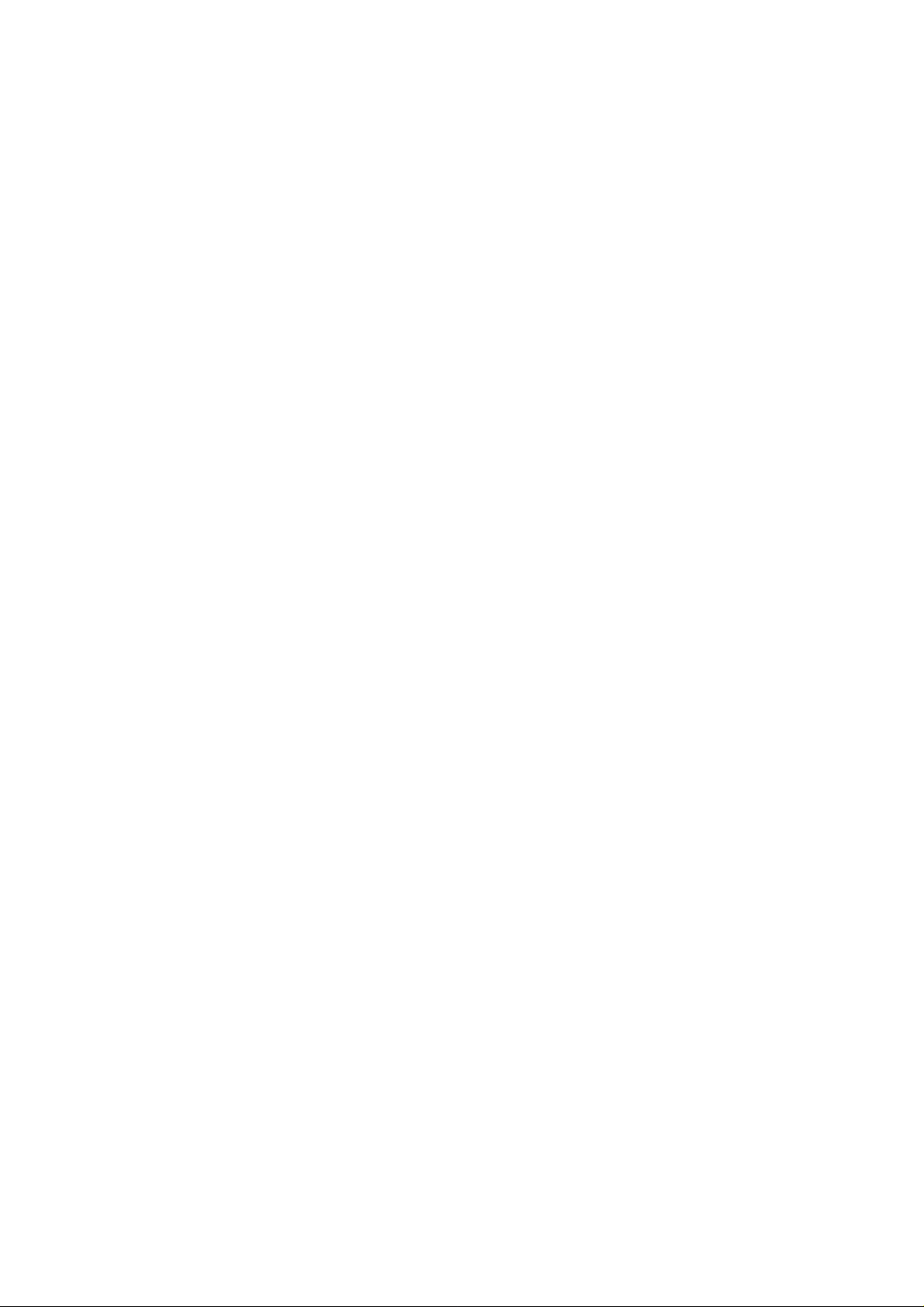
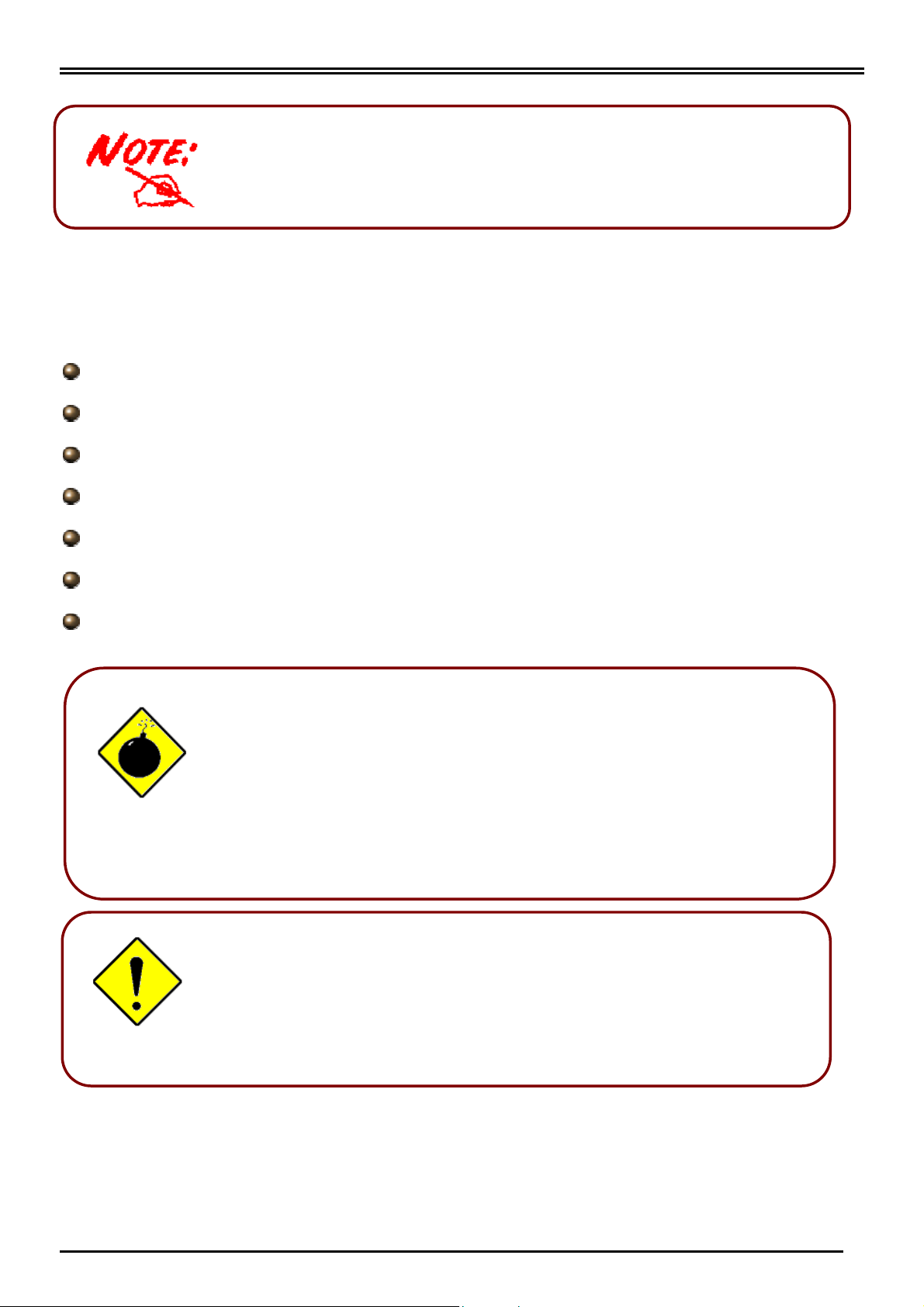
Für detaillierte Anweisungen zur Installation, Konfiguration
und Gebrauch des ADSL Modem/Routers, verweisen wir
auf das On-Line Manual auf der CD.
Lieferumfang
BIPAC-711C2 / 710C2 ADSL Router
Eine CD-ROM mit Treiber und On-line Manual
Ein RJ-11 /RJ45 ADSL/Telefon-Kabel
Ein CAT5-Crossover LAN-Kabel
Billion BIPAC – 711C2 / 710C2 ADSL Modem / Router
Ein USB-Kabel (nur für 711C2)
Ein Netzteil (12VDC, 1A)
Diese Kurz-Bedienungsanleitung
Setzen Sie den BIPAC-711C2 / 710C2 keiner Feuchtigkeit oder hohen
Warnung
Hinweis
Stellen Sie den BIPAC-7112 / 710C2 auf eine feste Unterlage.
Verwenden Sie nur den beiliegenden Netzadapter. Wenn Sie einen anderen
Temperaturen aus.
Nutzen Sie für den BIPAC-711C2 / 710C2 kein anderes Netzteil.
Öffnen Sie nicht das Gehäuse. Wenn der BIPAC-711C2 / 710C2 zu heiß ist,
schalten Sie ihn sofort aus und setzen sich mit dem Kundendienst in
Verbindung.
Netzadapter nutzen können Sie den Router damit beschädigen.
1
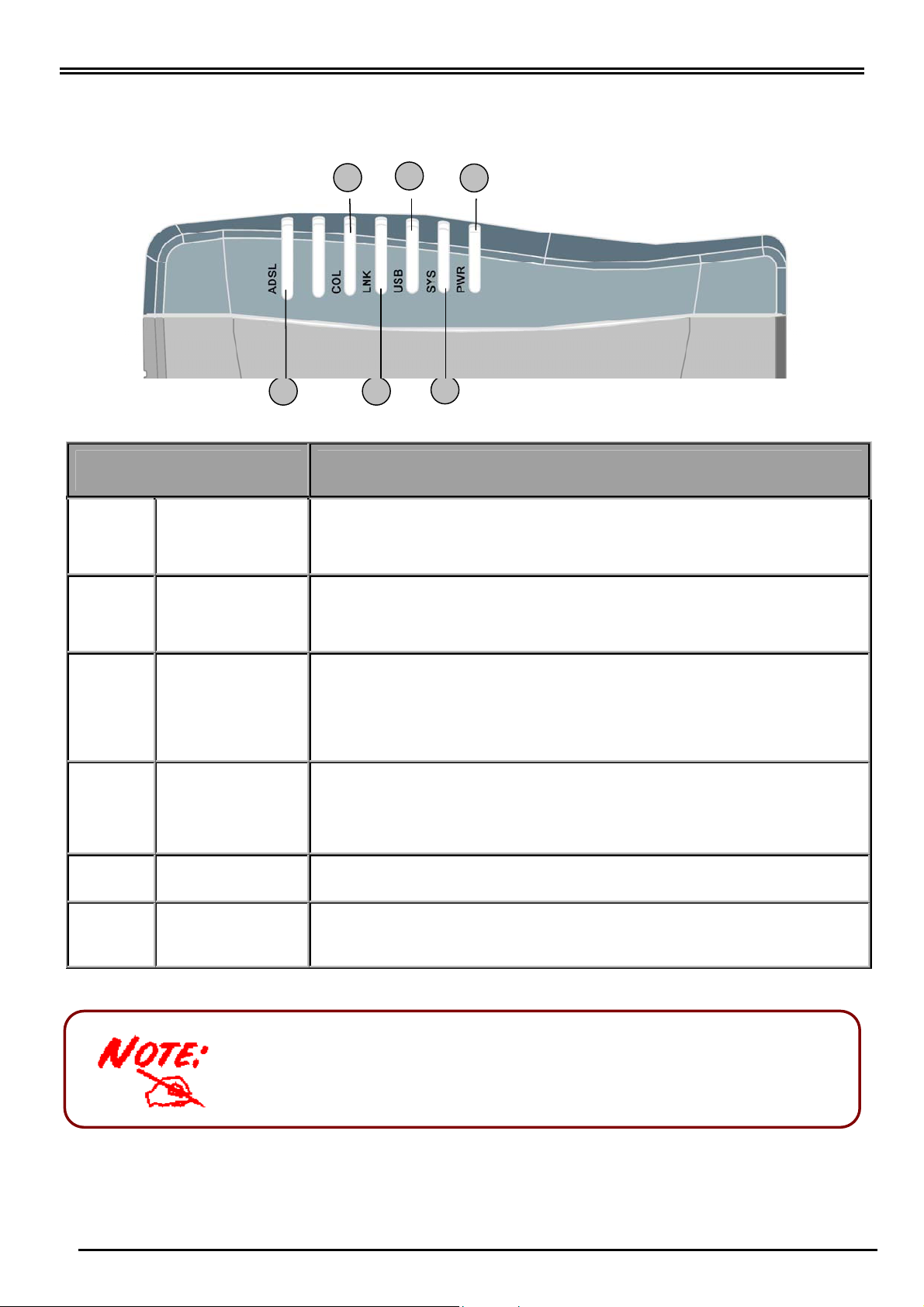
Kurz-Bedienungsanleitung
Die LED’s an der Frontseite
5 3 1
7 4 2
LED Bedeutung
1 PWR Leuchtet grün wenn das Netzteil angeschlossen ist.
2 SYS
3 USB
4 LNK Leuchtet grün, wenn das LAN angeschlossen ist.
Flackert, wenn das Gerät einwandfrei arbeitet.
Leuchtet, wenn der USB Port mit dem PC verbunden ist und
einwandfrei arbeitet.
5 COL
7 ADSL
Der Unterschied zwischen BIPAC-711C2 und 710C2 besteht darin, das der BIPAC-710 C2
keinen USB Port hat; die restlichen Funktionen sind identisch.
2
Flackert grün, wenn Kollisionen passieren
Leuchtet, wenn die ADSL Leitung angeschlossen ist und das
Gerät einwandfrei arbeitet.
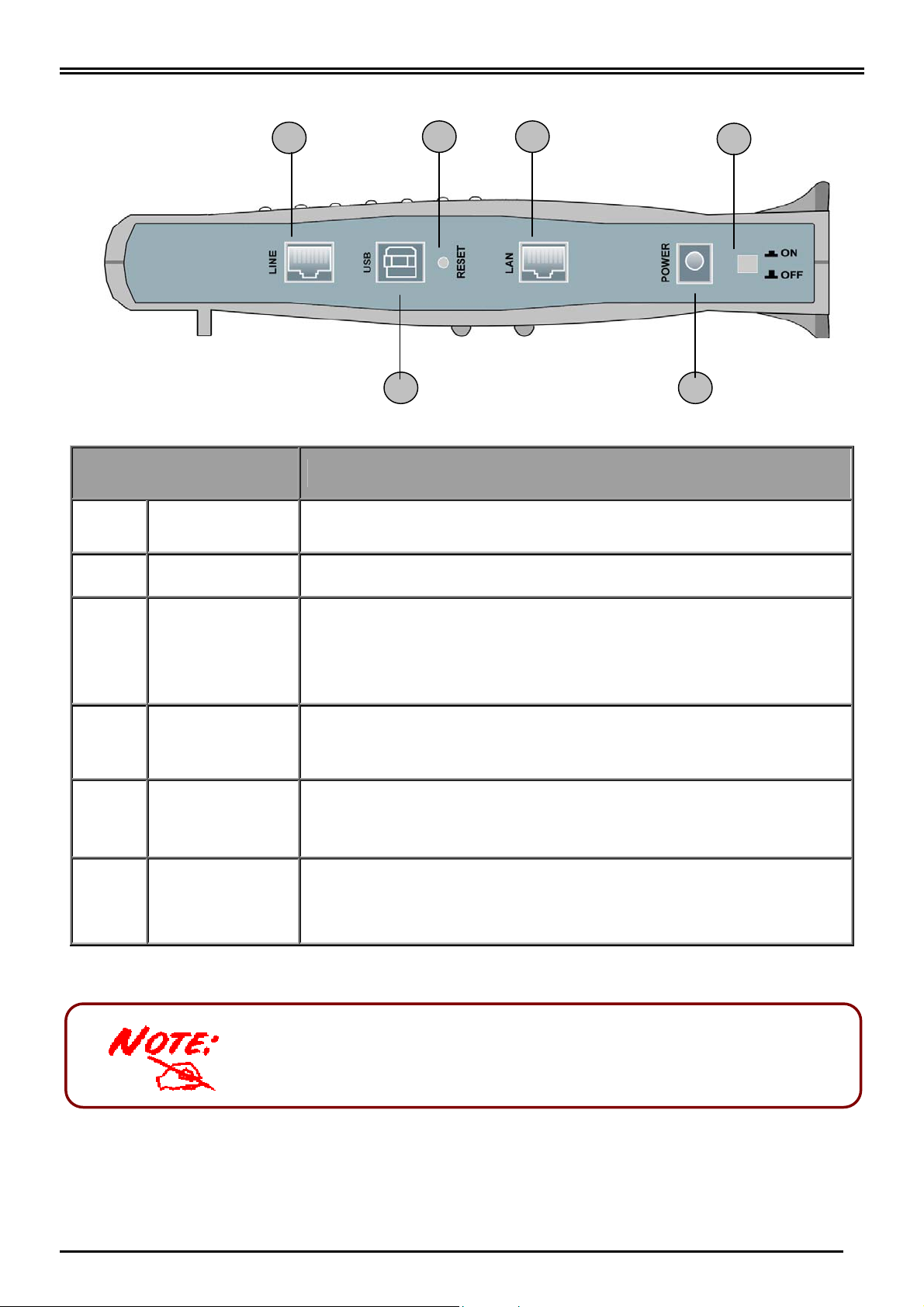
Billion BIPAC – 711C2 / 710C2 ADSL Modem / Router
Die Anschlüsse auf der Rückseite
6 4 3 1
5 2
Port Bedeutung
1
2
3
Power Switch
PWR
LAN
(RJ-45 Buchse)
4 RESET
USB
5
6
(USB Buchse)
LINE
(RJ-11 Buchse)
EIN/AUS Schalter
Schliessen Sie das mitgelieferte Netzteil an dieser Buchse an.
Schließen Sie das mitgelieferte Crossover-Kabel an diesen Port
an, wenn Sie eine Netzwerkkarte im PC haben.
Oder schließen Sie ein UTP-Ethernet-Kabel an diesen Port, wenn Sie ein
LAN einrichten möchten.
Drücken, um auf Werkseinstellungen zurück zu setzen.
Schließen Sie das mitgelieferte USB-Kabel an diesen Port an, wenn Sie einen
PC nutzen.
Schließen Sie das mitgelieferte RJ-11-Kabel an diesen Port an, um per ADSL
surfen zu können.
Der BIPAC-710C2 hat keinen USB Port.
3

Kurz-Bedienungsanleitung
Die Verkabelung
Über den Ethernet Port
1. Schließen Sie das mitgelieferte Ethernet-Kabel an den Ethernet-Port des BIPAC-711C2 und den PC an. Danach
schliessen Sie das Gerät an den Splitter an.
2. Schalten Sie das Gerät ein.
3. Vergewissern Sie sich das die LEDs PWR, SYS und LAN leuchten.
4. Folgen Sie der “Konfiguration der Netzwerkeigenschaften” ab Seite 8, um die Netzwerkeinstellunge n zu
modifizieren.
Über den USB Port (nur für den BIPAC-711C2)
1. Schließen Sie das mitgelieferte USB-Kabel an den USB-Port des BIPAC-711C2 und den PC an. Danach
schliessen Sie das Gerät an den Splitter an.
2. Schalten Sie das Gerät ein.
3. Vergewissern Sie sich das die LEDs POWER und LAN leuchten
4. Folgen Sie der “Installation des USB Treibers auf dem PC” ab Seite 5.
4

Billion BIPAC – 711C2 / 710C2 ADSL Modem / Router
Installation des USB Treibers auf dem PC (nur für den BIPAC-711C2)
Falls Sie den BIPAC-711C2 über den USB-Port anschließen, wird das Gerät automatisch von Windows beim ersten
Betrieb erkannt. Folgen Sie den Schritten, um den Treiber zu installieren.
1. Wenn Ihnen Windows mitteilt, daß das neue Gerät erkannt wurde, wählen Sie bitte “Software von einer Liste
oder bestimmten Quelle installieren (für fortgeschrittene Benutzer)” und klicken dann auf “Weiter >”.
Dieses Kapitel beschreibt die Installation exemplarisch für Windows XP, die
Beschreibungen für andere Betriebssysteme finden Sie in der Bedienungsanleitung auf
der beigefügten CD.
2. Legen Sie die Installations CD-ROM in das Laufwerk. Wählen Sie “Wechselmedien” und klicken Sie dann auf
“Weiter >”. In wenigen Sekunden wird die Software gefunden und installiert.
3. Wenn ein Fenster mit der Bezeichnung “Hardware Installation” oder “Software Installation” erscheint, klicken Sie
auf den “Installation fortsetzen”-Button, um fortzufahren.
5

Kurz-Bedienungsanleitung
4. Anschließend klicken Sie bitte auf “Fertigstellen”.
5. Nach einem Moment zeigt Ihnen Windows an, daß der Billion USB ADSL Adapter, erkannt wurde. Wählen Sie
“Software von einer Liste oder bestimmten Quelle installieren (für fortgeschritten e Benutzer)”. Klicken Sie a uf
“Weiter >”.
6. Klicken Sie auf “Weiter >”, wenn das folgende Fenster erscheint.
6

Billion BIPAC – 711C2 / 710C2 ADSL Modem / Router
7. Wenn das Fenster “Hardware Installation” erscheint, klicken Sie auf “Installation fortsetzen”.
8. Anschließend klicken Sie auf “Fertigstellen”, um die Installation abzuschließen.
7

Kurz-Bedienungsanleitung
Konfiguration des PC unter Windows XP
1. Gehen Sie auf Start / Systemsteuerung.
Doppelklicken Sie dort auf Netzwerkverbindungen
2. Doppelklicken Sie auf LAN-Verbindung.
3. Im Fenster Status von LAN-Verbindung
klicken Sie auf Eigenschaften
4. Wählen Sie Internet- protokoll (TCP/IP) und
klicken dann auf Eigenschaften.
5. Wählen Sie IP-Adresse automatisch
beziehen und dann darunter DNSServeradresse auto-matisch beziehen.
6. Klicken Sie auf OK um die Konfiguration zu
beenden.
8

Billion BIPAC-711C2/710C2 ADSL Modem / Router
Konfiguration des PC unter Windows 2000
1. Gehen Sie auf Start / Einstellungen / Systemsteuerung. Doppel-klicken Sie dort auf
Netzwerk und DFÜ-Verbindungen
2. Doppelklicken Sie auf LAN-Verbindung
3. Im Fenster Status von LAN-Verbindung
klicken Sie auf Eigenschaften.
4. Wählen Sie Internet- protokoll (TCP/IP) und
klicken dann auf Eigenschaften.
5. Wählen Sie IP-Adresse automatisch
beziehen und dann darunter DNSServeradresse auto-matisch beziehen.
6. Wählen Sie IP-Adresse automatisch
beziehen und dann darunter DNSServeradresse auto-matisch beziehen.
9

Kurz-Bedienungsanleitung
Konfiguration des PC unter Windows 98/ME
1. Gehen Sie zu Start / Einstellungen /
System- steuerung. Doppel-klicken Sie dort
auf Netzwerk und wählen sie oben
Konfiguration
2. Wählen Sie TCP / IP -> NE2000 Compatible,
oder den Namen Ihrer Netzwerkkarte in Ihrem
PC und klicken anschließend auf
Eigenschaften
3. Dann wählen Sie oben IP-Adresse. Klicken
Sie dort auf IP-Adresse automatisch
beziehen.
4. Danach wählen Sie oben DNS-Konfiguration.
5. Klicken Sie erst DNS deaktivieren an und
dann “OK” um die Konfiguration zu beenden.
10

Billion BIPAC-711C2/710C2 ADSL Modem / Router
Konfiguration des PC unter Windows NT4.0
1. Gehen Sie zu Start / Einstellungen / Systemsteuerung. Doppel-klicken Sie dort auf
Netzwerk und wählen sie oben Konfiguration
2. Dann wählen Sie TCP/IP Protokoll und klicken
auf Eigenschaften.
3. Klicken Sie dort unter IP-Adresse auf IPAdresse von einem DHCP-Server beziehen.
11

Kurz-Bedienungsanleitung
Konfiguration des ADSL Modem/Routers
Verbindungsüberprüfung zwischen lokalem Netzwerk und Router
Öffnen Sie den Web Browser
und geben Sie in die Adreßleiste
die lokale Port IP-Adresse des
Routers ein. Die IP-Adresee
lautet: 192.168.1.254. Klicken
Sie danach auf “ENTER”, um
zu der Login Seite zu gelangen.
Zur Konfiguration dieses Modems/Routers müssen Sie Internet
Explorer 5.0 / Netscape 4.5 oder höher installiert haben.
Ein command prompt Fenster
öffnet sich. Wenn Ihr Ping
erfolgreich war – was bedeutet,
daß Ihr lokales Netzwerk den
Router erreichen kann – schließt
es sich wieder automatisch.
Die Verbindung schlägt fehl,
wenn die Antwort “Request
timed out” erscheint. In diesem
Fall überprüfen Sie bitte noch
einmal Ihre Einstellungen.
12

Verbindung zum Router
Öffnen Sie den Webbrowser und
tippen
Adressbox des Browsers ein.
Dieses ist die voreingestellte IPAdresse des Rotuers. Drücken
Sie Weiter.
Ein Fenster mit Abfrage von
Benutzername und Passwort
erscheint. Es gibt zwei Ebenen
des Paßwortschutzes. Die erste
Ebene ist für den Administrator
und die zweite für den User. Der
Benutzername ist user und das
Passwort ist password. Bitte
ändern Sie diese aus
Sicherheitsgründen.
http://192.168.1.254 in der
Billion BIPAC-711C2/710C2 ADSL Modem / Router
13

Kurz-Bedienungsanleitung
Produkt-Support und Kontaktinformationen
DEUTSCHLAND:
Die meisten Probleme lassen sich anhand des Kapitels Fehlerbehebung in der Bedienungsanleitung beheben.
Tragen die Informationen im Kapitel Fehlerbehebung nicht zur Behebung des Proble m s bei, kontaktieren Sie
bitte die Verkaufsstelle, wo Sie dieses Produkt erworben haben.
Falls Sie Fragen oder Probleme mit Ihrem BIPAC haben, nehmen Sie bitte diese
Bedienungsanleitung zur Hand. Die allermeisten Probleme können mithilfe des
Kapitels Fehlerbehebung gelöst werden.
Weitere Fehlerbehebungen können Sie im Internet unter
nachlesen.
Dort finden Sie unter der Rubrik FAQ häufig gestellte Fragen über Ihren BIPAC.
Für mögliche Problembehandlungen sehen Sie bitte immer erst dort nach.
In der Rubrik DOWNLOAD finden Sie immer die neuesten Versionen der
Firmware, Treiber und Utilities. Oftmals werden bestehende Probleme durch ein
Firmware-Update behoben, deshalb empfehlen wir zuerst immer ein FirmwareUpdate durchzuführen.
Sollten Sie weiterhin Probleme haben, die dort nicht behandelt werden, wenden
Sie sich bitte direkt an den Support unter der E-Mail-Adresse:
sales@billion-germany.de
WELTWEIT
www.billion.com/de
http://www.billion.com
Mac OS is a registered Trademark of Apple Computer, Inc.
Windows 98, Windows NT, Windows 2000, Windows Me and Windows XP are registered Tradema rks of Microsoft
Corporation.
14
